※この記事はQiitaEngineerFesta 2022 「remote.it を使って○○に接続してみた!」に参加するために執筆した記事です。
今回はAndroidスマホに接続してみました。
Remote.itについて
ネットワークの設計不要で対象機器に簡単に接続できるサービスです。
外から自宅に繋ぎたい、もしくは自宅から何処かに繋ぎたい場合、
ネットワークを考えたりする必要がありますが、
これはそういった面倒なことを考えずに安全に接続ができます。
やりたいこと
- 親が使っているスマホ(Android)のリモートメンテナンス(アップデート、不要なアプリの削除等)
背景
久しぶりに実家に帰って親からスマホのメンテナンスを頼まれてみたところ、謎のクリーナアプリや漫画アプリ等がインストールされ、スマホのストレージを圧迫。(本人曰く勝手にインストールされたとかされてないとか)
とりあえず謎アプリやファイルを削除したことで一旦は解決したものの、たまにしか帰るタイミングがないことや遠隔での緊急での対応ができないため、手間がかからないソリューションを探していました。今度帰るときにサクッと設定が出来るように、今回は自分の手元にある環境でテスト環境を構築してみました。
構成
- 自分のPC(Mac)
- 接続先スマホ(Android, モバイル回線)
- Remote.itのアカウント
実家光回線を引いていないのでモバイル回線のみ。
モバイル回線でも簡単に接続できるのか確認してみます。
[スマホ]アプリのインストール
Remote.itのインストール
アカウントの作成と自分のPCへのインストールについては他の方も書かれているので省略します。
接続先となるスマホに、Remote.itのアプリをインストールします。
インストール後に自分のアカウントでログインします。
doroidVNC-NG
色々とVNCアプリはありますが、Remote.itでの接続実績があるアプリということで
こちらのアプリをインストールします。
サービスの開始は忘れずにやりましょう。(以下のスクショは開始後の状態)
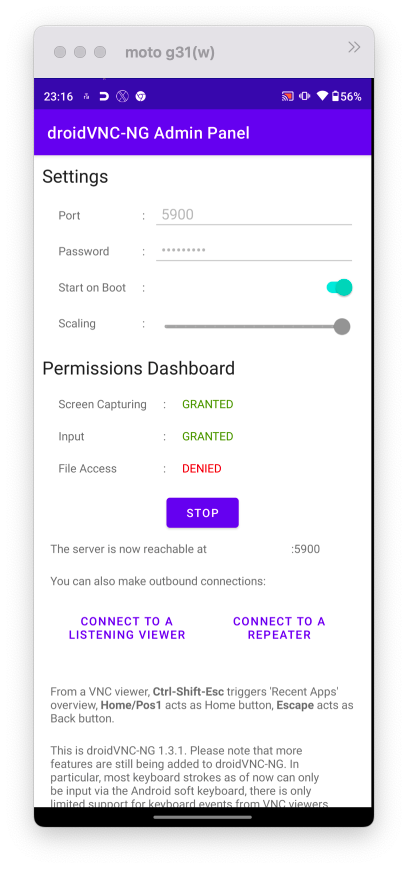
VNCサービスの確認
Remot.itのアプリを開き、This Deviceが「VNC is running on this device」になっていればOKです。
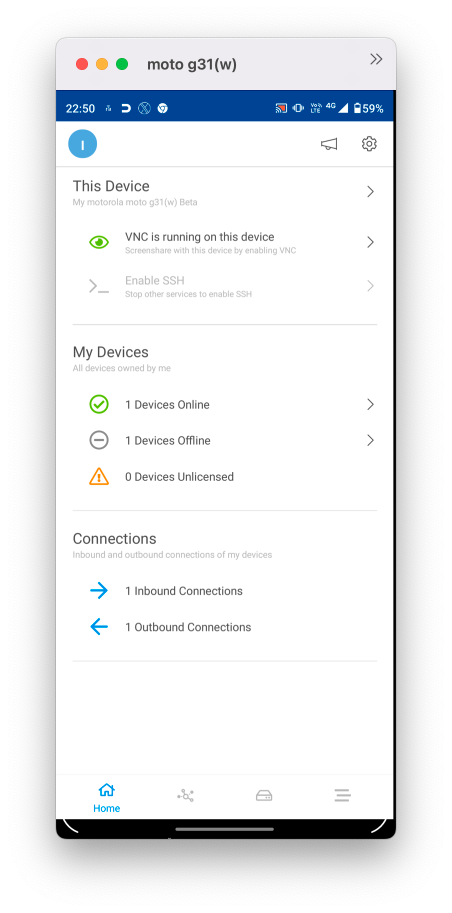
[PC]接続
[PC] Remote.itのアプリを立ち上げ登録したデバイスの状態を確認します。
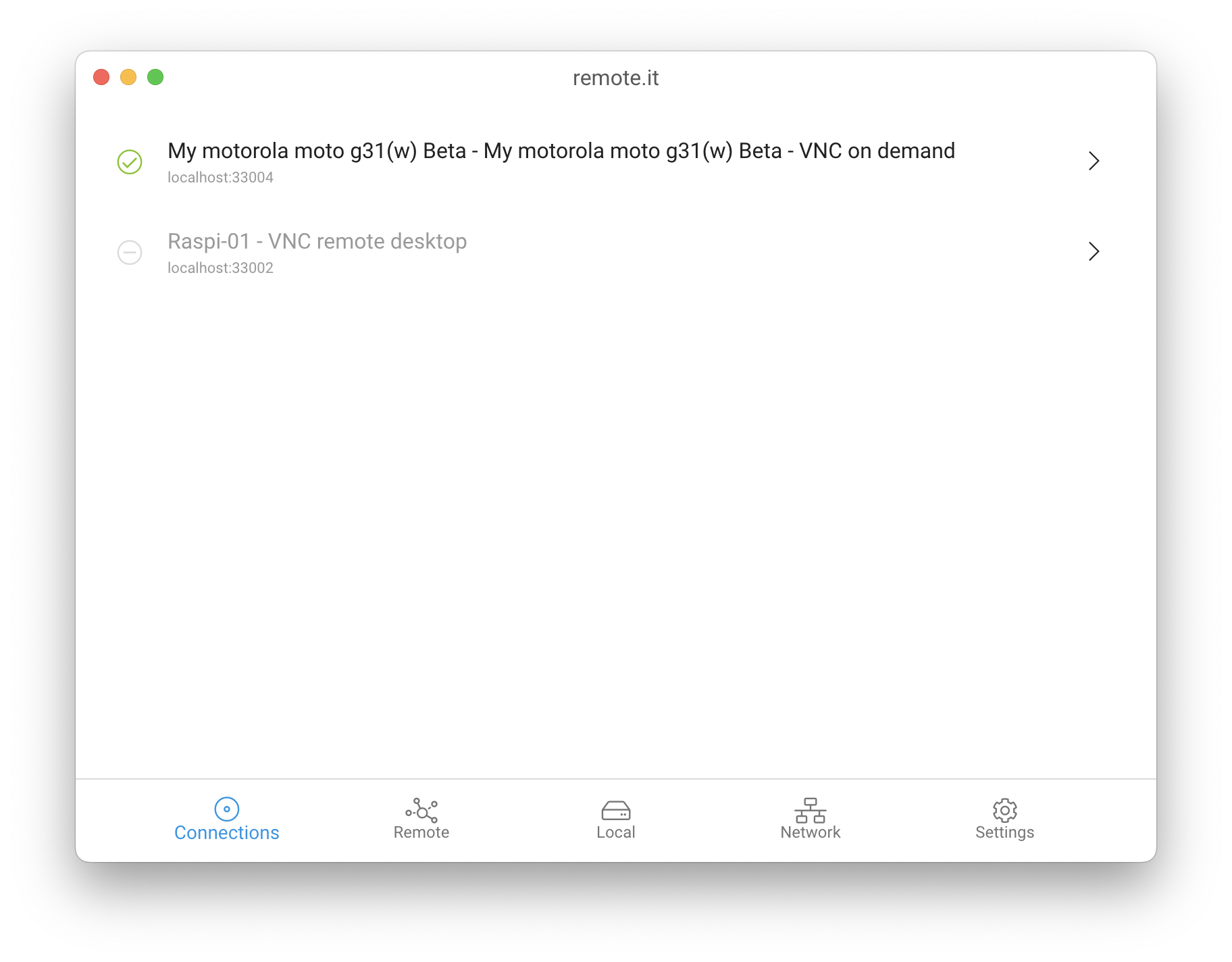
[PC]アプリからLanch VNCを押し、droidVNC-NGにて設定したパスワードを入力します。
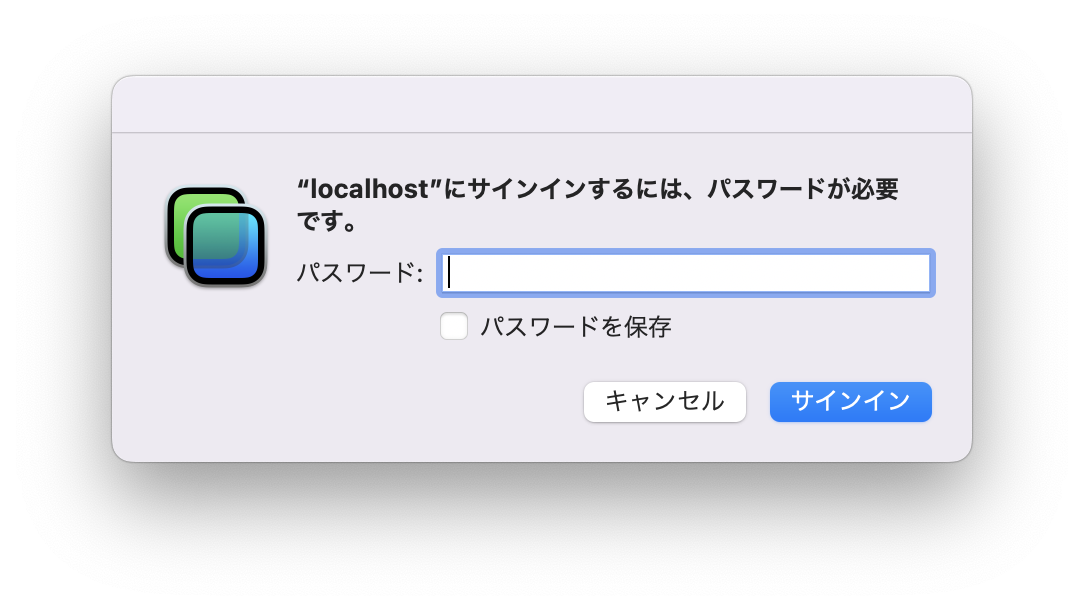
[PC]接続できると以下のような表示が出てきます。
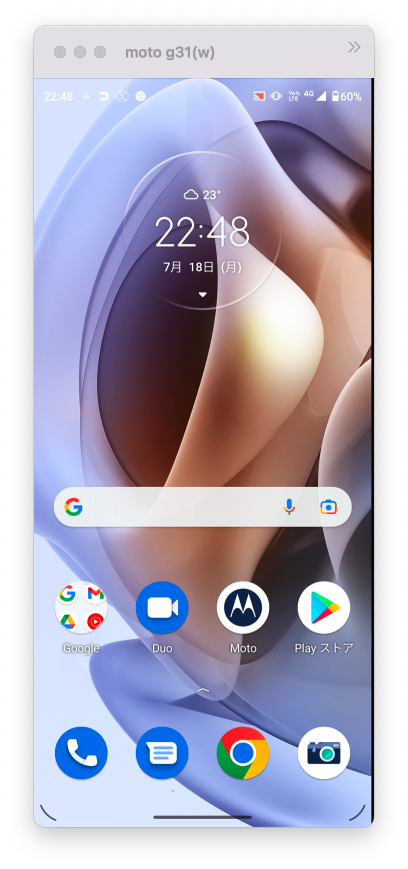
おわりに
とりあえず手持ちの環境で接続ができることがわかりました。
今度実家に帰ったときにでも親のスマホにセットアップしてみたいと思います。
Androidのナビゲーションバーが出ていないとマウスで操作しにくいので、
事前に出しておいた方が安全かもしれません。